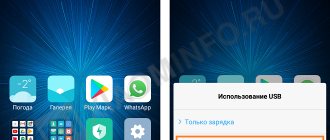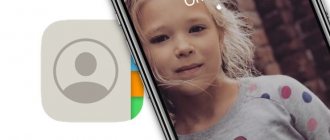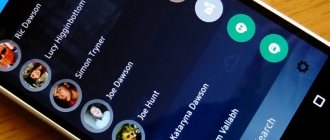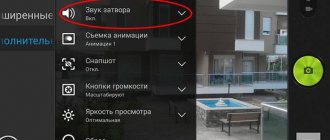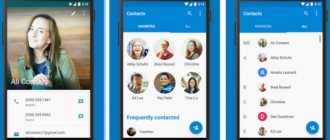Перенесение контактов на Samsung через Google-аккаунт
Довольно простым способом перекинуть контакты с одного телефона на другой является использование функционала вашего аккаунт Гугл. И хотя реализация описанных ниже действий на различных телефонах Самсунг чуть отличается, механизм в целом довольно эффективен и доступен на разных моделях.
Выполните следующее:
- Если у вас нет аккаунта Google на вашем старом телефон, тогда зарегистрируйте его. Если же есть (как это обычно и бывает), тогда идём дальше;
- Скопируйте контакты вашего телефона в ваш аккаунт Гугл. Для этого откройте приложение «Контакты», тапните на значок настроек с тремя горизонтальными линиями. Далее нажмите на «Управление контактами» — «Перемещение контактов с телефона» — «Google». Останется нажать на «Переместить»;
- Теперь необходимо настроить сохранение новых абонентов в вашем аккаунте Google. Вновь откройте приложение «Контакты»;
- Далее тапните на кнопку «Настройки» в виде трёх горизонтальных линий;
- Далее выберите «Управление контактами» — «Место хранения по умолчанию»;
- Выберите ваш аккаунт Гугл;
Выберите ваш аккаунт Гугл - Проверьте сохранение ваших данных в Google по ссылке contacts.google.com;
Проверьте наличие перенесённых контактов в вашем аккаунте в Гугл - Останется войти в ваш профиль на новом гаджете, и вы увидите там все ваши перенесённые контакты.
Используем аккаунт в Google
Если есть доступ к компьютеру, подключенному к интернету, можно использовать аккаунт Google для переноса контактов с вашего устройства на новый Samsung. Для этого нужно активировать функцию синхронизации работы сервисов Google с телефонной книгой на вашем гаджете.
Это практичный вариант, вы сможете в любой момент вносить изменения в контакты даже, если телефона нет под рукой. Для сброса контактов на Android, нужно воспользоваться сервисом «Google Диск», который позволит также восстанавливать контакты, удаленные на протяжении последних 30 дней.
Чтобы перенести контакты, нужно кликнуть в левом верхнем меню на «Gmail», зайти на вкладку «Контакты». В нижней части расположен пункт по импорту контактов – для этого нужно выбрать «телефонная книга», задать параметр «vCard» или «csv». По завершению процедуры все сохраненные вами контакты будут перенесены на новое устройство.
Программа «Apowersoft Phone Transfer» для копирования данных с Самсунга
Самый простой и быстрый способ передачи контактов между телефонами Samsung — это использование программы «Apowersoft Phone Transfer».
| Преимущества приложения: | Пояснение: |
| Передача разных данных. | Кроме переноса контактов данное приложение может использоваться для передачи различных файлов, таких как аудио, видео, изображения, музыка, приложения, журналы вызовов, SMS и тому подобное. |
| Поддержка разных устройств. | Инструмент поддерживает большинство известных смартфонов брендов «Samsung», «Apple», «HTC» и так далее. |
| Создание бэкапа. | Программа выполнять резервное копирование и восстановление данных смартфона. |
Для передачи данных с помощью этой программы, выполните следующие действия:
- Скачайте и установите «Apowersoft Phone Transfer» на ваш ПК;
- Откройте программу, и на открывшемся базовом экране выберите «Phone to Phone Transfer» (Трансфер от телефона к телефону), после чего нажмите на «Start»;
- Затем подключите оба ваших телефона Самсунг к PC с помощью кабеля ЮСБ;
- Программа обнаружит оба ваших телефона. Старый телефон должен идентифицироваться как «Source» (Источник) слева, а новый телефон как «Destination» (Направление) справа;
- Поставьте галочку рядом с опцией «Contacts» в середине экрана и нажмите на кнопку «Start Copy» (Начать копирование);
- Дождитесь окончания процесса.
Копирование телефонной книги стандартными возможностями Android
Самым простым и быстрым способом передачи номеров с Samsung на Samsung является их копирование на SIM карту. Чтобы переместить контакты с телефона на сим, необходимо:
- Запустить программу «Контакты» (она по умолчанию интегрируется во все версии Android).
- Открыть ее свойства и выбрать функцию «Импорт/Экспорт».
- В появившемся списке кликнуть «Экспорт на SIM карту».
Процедура копирования займет некоторое время. После ее завершения все номера, имеющиеся на старом смартфоне, запишутся на симку. Вам останется только установить карточку в новый мобильник.
Единственный недостаток данного метода заключается в том, что симки имеют ограниченную емкость, то есть все контакты на SIM карте могут не поместится. Выходом из этой ситуации является создание файла с бэкапом телефонной книги и его дальнейшее копирование на новый смартфон:
- С помощью процедуры «Импорт/Экспорт» сохраните все номера с сим карты на старом девайсе.
- Создайте на внутреннем или внешнем накопителе резервную копию (backup) телефонной книги, воспользовавшись одной из имеющихся функций.
- Файл со всеми номерами будет называться «Контакты.vcf» и находиться в папке storage/emulated/0/. Вам нужно перекинуть его на новый смартфон через Bluetooth, Wi-Fi или компьютер, а затем прибегнуть к инструменту «Импорт из внутренней памяти» или «Импорт с карты памяти SD» и указать путь к требуемому файлу.
Способ перенести контакты на телефон с помощью Bluetooth
Перекинуть данные телефонной книги с одного Самсунга на другой смартфон Самсунг вы можете с помощью технологии Блютуз.
Выполните следующее:
- Активируйте Bluetooth на обоих телефонах нажатием на соответствующий значок;
- Возьмите телефон Samsung с контактами, которые необходимо передать, затем перейдите в «Phone» (Телефон) — «Contacts» (Контакты) – «Menu» (Меню) – «Import/Export» (Импорт / экспорт) — «Send namecard via» (Отправить визитку через);
- Далее отобразится список абонентов. Тапните на «Select All Contacts» (Выбрать все контакты);
- Затем выберите «Bluetooth», в перечне доступных девайсов найдите новый телефон Самсунг и выберите его;
- Со старого телефона на новый будет передан небольшой файл данных под названием vCard или vcf;
- Все, что вам нужно сделать сейчас, это принять передачу данных в новом телефоне Samsung.
Это может быть полезным: Как разделить экран на 2 части на Андроид, Windows, Самсунг, Хонор.
Что нужно для переноса
Но это далеко не самый лучший совет. Если человек захочет одновременно сменить и номер телефона, и мобильное устройство, ему придется либо вручную переписывать телефонную книгу, либо искать иное решение. Именно этим мы и займемся.
Как перенести контакты с «Самсунга» на «Самсунг» и не только? Для этого могут пригодиться определенные вещи. А именно:
- специализированные приложения (о них будет рассказано позже);
- Google-аккаунт;
- телефоны, с которыми планируется работать.
Этого будет достаточно. Так какие методы решения поставленной задачи наиболее подойдут современному человеку?
Samsung Smart Switch Mobile — транспортирует любые данные на Samsung
Ещё одним способом перекинуть контакты между смартфонами Самсунг является использование программы «Samsung Smart Switch Mobile». Её использование позволит перенести контакты без использования лишних кабелей.
Выполните следующее:
- Установите программу на оба телефона Самсунг;
- Установите телефоны на расстоянии не более 10 см рядом друг с другом;
- Запустите программу на обоих устройствах, и укажите «Android Device» (устройство на ОС Андроид) на каждом;
- На старом устройстве выберите «Sending Device», а на новом — «Receiving Device»;
- Инициируйте подключение, нажав на «Connect» на одном из телефонов;
- Когда оба девайса подключаться друг к другу, будет показан перечень типов данных для копирования. Выберите «Contacts» (Контакты);
- Затем чуть ниже тапните на «Transfer» чуть выше для запуска процедуры переноса;
- Для завершения процесс копирования нажмите на «Ок» чуть ниже.
Если не получилось сохранить или перенести данные
Надеюсь, вам удалось воспользоваться одним из предложенных методов. Но даже в случае, если в процессе выполнения операции возникли проблемы, вы можете найти их решение в традиционной рубрике «Вопрос – Ответ».
Герман
Эксперт в области цифровых технологий и деятельности мобильных операторов. Занимаюсь постоянным мониторингом изменений отрасли в России и за рубежом.
Задать вопрос
Вопрос эксперту
Почему после переноса данных на новом смартфоне оказались не все файлы?
Не исключено, что вы выделили не всю информацию для переноса. Также на новом смартфоне может быть просто мало свободного места. Наконец, процесс мог автоматически прерваться из-за случайного отключения интернета.
Почему не получается перенести фото и видео через Google?
Чаще всего проблема возникает из-за того, что человек забывает активировать автоматическую синхронизацию на новом устройстве.
Что делать, если ни один метод не помог?
Можно заняться ручным переносом информации при помощи карты памяти MicroSD. Сначала ее нужно вставить в старое устройство, перекинуть все файлы, а затем установить в новый смартфон.
4.5 / 5 ( 23 голоса )
0
Автор
Герман
Эксперт в области цифровых технологий и деятельности мобильных операторов. Занимаюсь постоянным мониторингом изменений отрасли в России и за рубежом.
Dr.fone-Switch — удобная программа для переноса информации из телефонной книги Самсунга
Программа «dr.fone – Switch» делает передачу контактов со старого смартфона Самсунг на новый Самсунг довольно простой и понятной. Всё, что нужно, подключить оба гаджета к ПК, запустить «dr.fone» и перенести нужные контакты на новый телефон. Функционал программы также позволяет полностью стереть старые данные со смартфона получателя перед передачей на него контактов.
Выполните следующее:
- Установите программу на ваш ПК и запустите её;
- В открывшемся меню программы нажмите на «Switch»;
Кликните на «Switch» в меню программы - Как только откроется следующее окно программы подключите ваши телефоны к ПК с помощью кабеля ЮСБ. Дождитесь, пока программа обнаружит оба ваши девайса;
- Старый (Source) и Новый (Destination) телефоны разместятся слева и справа. Если они определены неправильно, нажмите на «Flip» и поменяйте их местами;
- Из перечня контента в центре установите галочку на «Contact»;
- Нажмите на «Start Transfer» для запуска процедуры переноса.
Dropbox или другое облачное хранилище
Если стоит задача перенести только фотографии или видео между телефонами Самсунг, можно использовать Дропбокс. Для передачи информации следуйте такой инструкции:
- запустите Dropbox на старом аппарате, укажите почту и пароль;
- выберите место для загрузки и хранения фото с устройства;
- после нажатия на символ плюса выберите фотографии со смартфона, которые нужно перенести на другой аппарат;
- кликните на кнопку Загрузить и дождитесь переноса данных в Дропбокс;
- переместите фото с Самсунга через Дропбокс. Для этого на другом устройстве войдите в систему с теми же данными;
- откройте папку с фото, кликните на три точки и жмите на ссылку Сохранить в устройство.
Как вариант, можно выбрать внизу стрелку рядом с фото и кликнуть на Экспорт для передачи фото между аппаратами.
Копирование контактов с телефона на другой Android-смартфон или iPhone
Самые простые способы переноса — это использование компьютера и сервисы Google.
Копирование через компьютер
- Подключить мобильное устройство Android и iPhone к ПК. Одновременно или поэтапно.
- В памяти первого телефона открыть телефонную книгу и скопировать её в память ПК.
- Перенести её в память телефона, на который она должна быть копирована.
С помощью аккаунта Google
- Создать или войти в учетную запись Google-аккаунт.
- Перейти в «Меню настроек».
- Открыть Гугл-аккаунт, вкладку «Контакты».
- Синхронизировать номера телефонов.
- Добавить этот же аккаунт Google на новое мобильное устройство.
- Войти в него и синхронизировать информацию. ОС Андроид выполнит копирование автоматически.
Важно! Выполнение операции выполняется только при наличии доступа к Интернет-соединению.
Как удалить или объединить одинаковые контакты на Андроид
Объединение контактов выполняется автоматически. ОС проводит общий анализ, сверяет найденные, объединяет одинаковые.
- Войти в приложение «Контакты».
- Перейти в «Объединение дубликатов».
- Нажать «Объединить».
- Выбрать из обнаруженных результатов то что нужно удалить или объединить.
Объединение через ГМайл выполняется следующим образом:
- На ПК зайти в ту же учётную запись, что и на смартфоне.
- Зайти в «Контакты».
- Выбрать «Похожие контакты».
Дубликаты удалятся автоматически при условии, что на устройстве настроена синхронизация.
Полезно! Прежде всего нужно узнать количество дублей. Если их немного можно воспользоваться ручной чисткой. Если нет, применить другие способы.
Способ 4: Стороннее ПО
В Google Play Маркете есть ПО от сторонних разработчиков, предназначенное для передачи данных между Android-девайсами. В качестве примера перекинем записи телефонной книги с помощью приложения «Мастер контактов».
- Скачиваем прикладную программу на оба смартфона и запускаем ее. На передающем устройстве нажимаем «Отправить контакты».
- Чтобы выбрать все записи, жмем соответствующую кнопку и нажимаем «Далее».
Если нужно отправить несколько номеров, выделяем каждый по отдельности.
Ждем, когда отобразится код сопряжения.
- На принимающем телефоне тапаем «Получить», вводим комбинацию и подтверждаем передачу.